Nisan ayında güncellendi 2024: Optimizasyon aracımızla hata mesajları almayı bırakın ve sisteminizi yavaşlatın. şimdi al Bu bağlantıyı
- Indirin ve yükleyin onarım aracı burada.
- Bilgisayarınızı taramasına izin verin.
- Araç daha sonra Bilgisayarını tamir et.
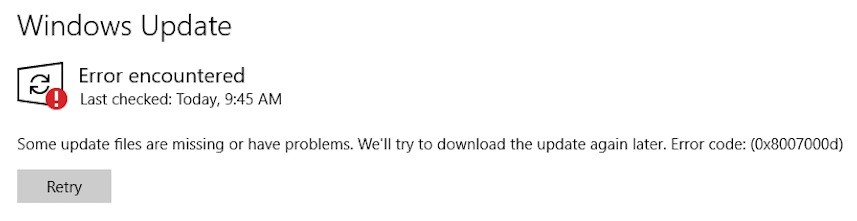
En son Windows 10 güncellemelerini yüklemek, cihazınızın en son siber tehditlerden korunmasını sağlamanın en iyi yollarından biridir. Microsoft, Salı yamasında her ay yeni güvenlik güncellemelerinin yanı sıra yılda iki kez iki büyük işletim sistemi güncellemesi yayınlar.
Bununla birlikte, 0x8007000d hata kodu bazen işletim sisteminizi güncellemenizi engelleyebilir. Bu sorunu çözmek için neler yapabileceğinizi görelim.
Windows 10 güncelleme hatası 0x8007000d'ye neden olan nedir?

0x8007000d güncelleme hatası, esas olarak iki nedenden dolayı oluşur: bozuk sistem dosyaları veya güncel olmayan Windows güncelleme bileşenleri. SFC ve DISM, bozuk dosyaları onarmaya yardımcı olabilecek iki komut satırı yardımcı programıdır. Sorunu çözmezlerse, Windows tanılamayı çalıştırın veya güncelleme bileşenlerini sıfırlayın. Bu optimizasyonlara daha yakından bakalım.
Windows 10 güncelleme hatası 0x8007000d nasıl onarılır?
Nisan 2024 Güncellemesi:
Artık bu aracı kullanarak, sizi dosya kaybına ve kötü amaçlı yazılımlara karşı koruma gibi bilgisayar sorunlarını önleyebilirsiniz. Ek olarak, bilgisayarınızı maksimum performans için optimize etmenin harika bir yoludur. Program, Windows sistemlerinde oluşabilecek yaygın hataları kolaylıkla düzeltir - mükemmel çözüm parmaklarınızın ucundayken saatlerce sorun gidermeye gerek yoktur:
- 1 Adım: PC Onarım ve Doktoru İndirme Aracı'nı indirin (Windows 10, 8, 7, XP, Vista - Microsoft Altın Sertifikalı).
- 2 Adımı: “Taramayı Başlat”PC sorunlarına neden olabilecek Windows kayıt defteri sorunlarını bulmak için.
- 3 Adımı: “Hepsini tamir et”Tüm sorunları düzeltmek için.

Windows Update sorun gidermeyi başlatın
- Win ve I tuşlarını basılı tutarken Windows Ayarları penceresini açın, ardından Güncelleme ve Güvenlik'e gidin.
- Devam etmek için soldaki özellik listesindeki Sorun Giderme seçeneğine tıklayın.
- Sayfanın sağ tarafına gidin ve Windows Update'i bulmak için aygıt listesini aşağı kaydırın.
- Üzerine ve ardından Sorun Gidermeyi Çalıştır'a tıklayın.
- Bundan sonra, yardımcı program otomatik olarak başlayacaktır.
- Şimdi işlemin tamamlanmasını beklemeniz gerekiyor.
- Ardından Windows'u güncellemeye devam edebilir ve hatanın devam edip etmediğini görebilirsiniz.
Sistem dosyası denetleyicisini kullanma

- Arama kutusundaki komut satırını yönetici olarak çalıştırın.
- Bir sonraki pencerede sfc /scannow yazın ve işlemi başlatmak için Enter'a basın.
- Program daha sonra sistem dosyalarınızdaki sorunları tespit etmek ve düzeltmek için çalışacaktır.
- İşlem tamamlandığında sorununuz çözülecektir.
Grup İlkesi Düzenleyicisini uygulayın
- Win ve R tuşlarını basılı tutarak Çalıştır iletişim kutusunu açın, gpedit.MSC yazın ve Tamam'a tıklayın.
- Bir sonraki pencerede, hedefinizi bulmak için aşağıdaki yolu takip edebilirsiniz.
- Bilgisayar Yapılandırması -> Yönetim Şablonları -> Sistem -> Tüm Ayarlar
- Pencerenin sağ tarafına gidin, İsteğe Bağlı Bileşen Kurulumu ve Bileşen Onarım Seçenekleri'ne sağ tıklayın ve açılır menüden Düzenle'ye tıklayın.
- Etkin seçeneğini seçin ve değişikliklerinizi kaydetmek için Tamam'ı tıklayın.
Uzman İpucu: Bu onarım aracı, depoları tarar ve bu yöntemlerden hiçbiri işe yaramadıysa, bozuk veya eksik dosyaları değiştirir. Sorunun sistem bozulmasından kaynaklandığı çoğu durumda iyi çalışır. Bu araç, performansı en üst düzeye çıkarmak için sisteminizi de optimize eder. tarafından indirilebilir Burayı tıklatarak
Sık Sorulan Sorular
Windows 10'u nasıl düzeltirsiniz?
- Windows 10'da "Gelişmiş Başlangıç Seçenekleri" menüsüne gidin.
- Bilgisayarınız açıldığında, Sorun Giderme'yi seçin.
- Ardından, Gelişmiş Seçenekler'e tıklamalısınız.
- Otomatik Çalıştırma Kurtarma'ya tıklayın.
- Gelişmiş Başlangıç Seçenekleri menüsüne gidin.
- Sistem Geri Yükleme'yi tıklayın.
0x8007000d ne anlama geliyor?
Hata kodu 0x8007000d, Windows Update tarafından gereken bir dosya olduğu, ancak dosyanın bozuk veya eksik olduğu anlamına gelir. Bu hata, cihazınızdan Windows Update'i çalıştırmayı denediğinizde görüntülenir ve bu şekilde indirmeye çalıştığınız her şey şüphesiz başarısız olacaktır.
0x8007000d hatası nasıl düzeltilir?
- Cihazınızda kötü amaçlı yazılım veya virüs olup olmadığını kontrol edin.
- Yazılım uyumluluğu sorun giderme gerçekleştirin.
- Windows Update bileşenlerini el ile sıfırlayın.
- Windows DISM'yi başlatın.


